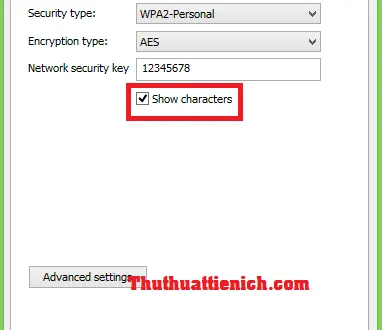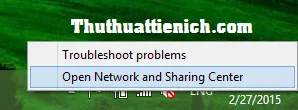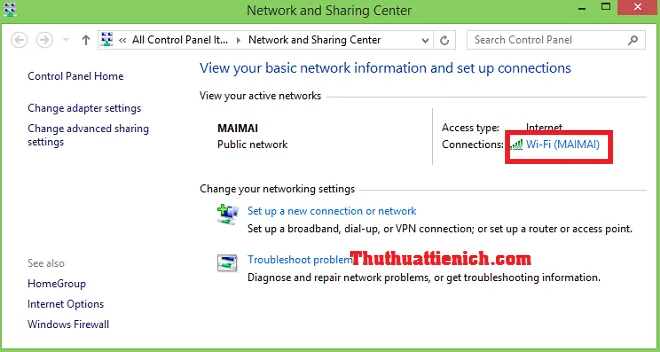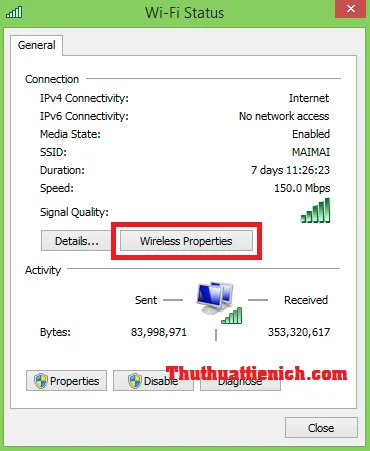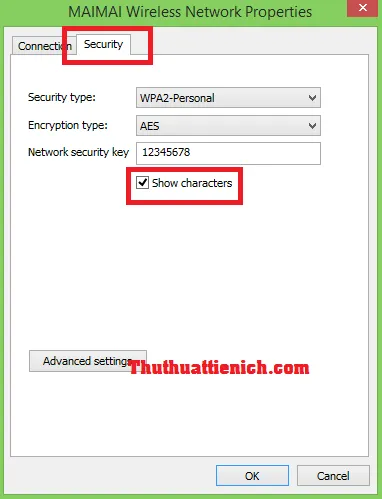Bạn đang đọc: Hướng dẫn cách xem mật khẩu wifi đã kết nối trên Windows 8/8.1
Hướng dẫn cách xem mật khẩu wifi đã kết nối trên Windows 8/8.1. Cách xem khá nhiều thao tác nên nếu bạn chưa tham khảo ở đâu thì không làm được đâu nha.
Cách xem mật khẩu Wifi trên Windows 8/ Windows 8.1
Bước 1: Các bạn kết nối wifi muốn xem mật khẩu.
Bước 2: Quay ra màn hình Desktop, click chuột phải vào biểu tượng wifi, chọn Open Network and Sharing Center.
Bước 3: Click chuột vào mạng wifi đang kết nối trong phần Connections.
Bước 4: Trong cửa sổ mới mở ra, chọn Wireless Properties.
Tìm hiểu thêm: Red flag là gì? Dấu hiệu nhận biết và cách hoạt động
Bước 5: Chọn tab Security, Tích vào ô Show characters, mật khẩu sẽ xuất hiện trong ô Network security key.
>>>>>Xem thêm: Tải iTunes (32-bit + 64-bit) miễn phí mới nhất về máy tính
Chúc các bạn thành công!!!